Jak vytvořit vlastní fonty a upravit písma TrueType
Nebylo by to úhledné, kdybyste mohli vytvářet vlastní písma TrueType, jmenovat je co chcete a skutečně je používat v programech, jako je Word, Photoshop atd.? Naštěstí existují opravdu skvělé softwarové aplikace, které můžete použít nejen k vytváření vlastních písem Windows, ale také k úpravě písem, které jsou aktuálně ve vašem systému!
V tomto příspěvku uvádím pár programů, některé zdarma a některé placené, které můžete použít k vytváření vlastních písem. Je zřejmé, že placené programy mají více funkcí a lepší rozhraní pro práci s fonty, ale existují i některé dobré volné.
Zdarma editorů písma
Začněme s bezplatnými, protože většina lidí bude vytvářet fonty, nikoliv jako firmu, ale jen pro zábavu. Existují doslova miliony písem, které si můžete stáhnout nebo koupit online, takže pokud čtete tento příspěvek, máte pravděpodobně zájem být kreativní a jedinečný!
Jedním z nejjednodušších způsobů, jak vytvořit nová písma, je použití online editoru písem. Můžete si vytvořit písma přímo v prohlížeči a stáhnout je do počítače po dokončení.
FontStruct
FontStruct je pravděpodobně můj oblíbený online editor písem, protože má pěkné rozhraní a nejlepší nástroje pro manipulaci s fonty. Abyste mohli službu využít, musíte si založit účet a přihlásit. Poté klikněte na tlačítko Vytvořit novou strukturu . Zadejte název písma a zobrazí se obrazovka editoru písem.

Zde použijete "cihly" pro vytvoření bloku písma podle bloku. Mají z nich spoustu cihel a můžete přejít na režim Expert, který vám dá ještě více nástrojů pro vytváření písem. Bude to trvat nějaký čas, praxe a kreativita, než vytvoříte něco zcela jedinečného, ale je to určitě spousta legrace.
PaintFont
FontStruct vyžaduje, abyste vytvořili své písmo pomocí digitálních nástrojů, ale co když byste raději kreslili fonty ručně a poté je digitálně převedli na vektorová písma? No, to je místo, kde PaintFont může pomoci!
PaintFont je úhledná malá online služba, která nejprve vybírá znaky, které chcete ve vašem písmu, poté vytiskne šablonu pro vás, kterou vyplníte a pak ji nahrajete tak, aby mohla převést rukopis do skutečného písma . Má také šablony pro jiné jazyky kromě angličtiny jako španělština, němčina, francouzština, italština atd.
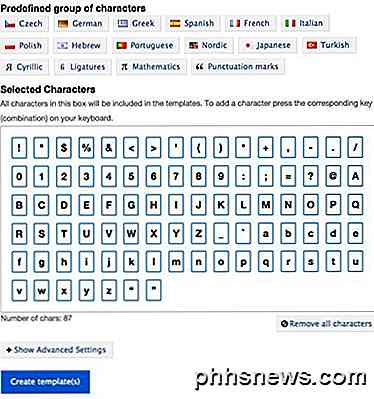
Jakmile kliknete na tlačítko Vytvořit šablonu, stáhne se soubor PDF, který byste měli vytisknout a vyplnit. Každý blok bude obsahovat jeden znak od těch, které jste vybrali výše. Samozřejmě nemusíte psát dopis, jak je zobrazen v poli, ale jak byste chtěli, aby se objevil ve vašem novém písmu. Znak je jen referenční, takže program ví, který blok představuje, který dopis.
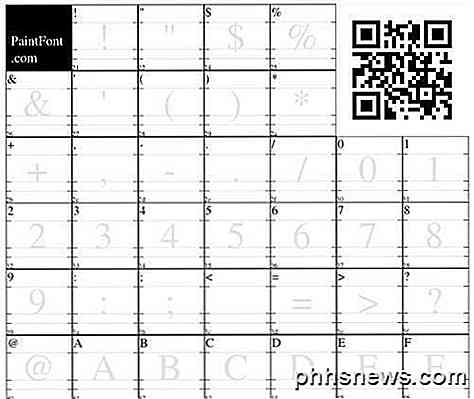
Pak nahrajete šablonu písma a stáhnete nově vytvořené písmo. Je zřejmé, že proces nebude perfektní, takže před nahráním se musíte ujistit, že máte dobrý skenování šablony a znaky jsou napsány jasně černým inkoustem. Pěkná věc je, že pokud pár písem není správně rozpoznáno, nemusíte začít od začátku.
Můžete vytvořit novou šablonu pouze s vadnými znaky a poté, když přejdete na nahrání, klikněte na rozšířené možnosti, můžete použít původní písmo jako základní písmo. Nově rozpoznané znaky nahradí znaky v základním písmu. Celkově můžete mít s dětmi čistý koncept a něco zábavného!
BirdFont
Přesunutím z nástrojů online do nástrojů pro stolní počítače je jedním z hezkých editorů fontů BirdFont. Má poměrně málo nástrojů pro manipulaci s fonty a bude opravdu snadné použít pro každého, kdo již má zkušenosti se softwarem, jako je Adobe Illustrator nebo Corel Draw.
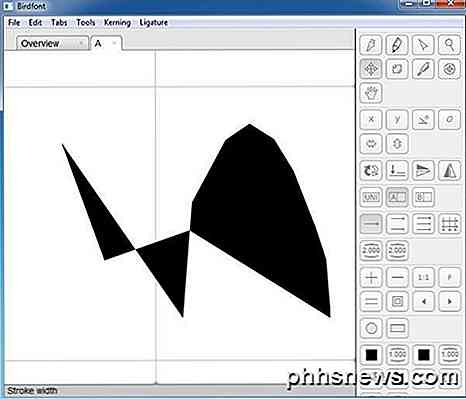
Jste-li úplně nový k některému z těchto nástrojů, bude trvat nějaký čas, než se naučíte, protože je těžké vytvořit něco slušného vyhlídky tím, že hrajete s různými nástroji, které neumíte používat. Můžete si prohlédnout své on-line výukové programy, které vám pomohou začít.
FontForge
Dalším bezplatným programem pro úpravy písem a konverzí mezi typy písma je FontForge. Je to projekt s otevřeným zdrojovým kódem a funguje to dobře, ale ne tak dobře, jak bych se líbil. Za prvé, zdá se, že nebyla aktualizována od roku 2012. Za druhé, místo toho, že je v jednom velkém okně, má samostatná okna pro nástroje, seznam písem, atd., Jako je to, jakým byl GIMP.

Funguje to dobře, ale není příliš uživatelsky přívětivé. Také to nemá tolik nástrojů jako BirdFont. Nyní mluvte o některých placených aplikacích pro úpravy písem.
Komerční editor písem
FontCreator
Vysoká logika má velmi cool program s názvem FontCreator od 79 dolarů, který vám umožní vytvářet a upravovat písma TrueType nebo OpenType. Má také velmi výkonné kreslicí a editační nástroje postavené pro typografy a designéry, stejně jako intuitivní rozhraní pro začátečníky!

Tento program je vhodný pro designéry a grafiky, ne pro hraní, pokud nemáte spoustu peněz, které byste mohli házet. Zde jsou některé z hlavních funkcí programu:
- Vytvořte a upravte písma TrueType a OpenType
- Přebudovat existující znaky
- Přidejte chybějící znaky do sady písem
- Převést obrázky na znaky (např. Podpis, logo nebo rukopis)
- Upravte a znovu vytvořte jména písem
- Opravte mapování znaků
- Opravte písma, která se nezobrazují správně
- Generujte, upravte, importujte, exportujte a vyčistěte dvojice kerningů
- Přidejte / opravte více než dva tisíce kompozitních glyfů
- Přeměnit jednotlivé glyfy nebo celé písmo (tj. Udělat tučnou verzi)
- Extrahujte fonty TrueType ze sbírek TrueType
- Náhled všech fontů před instalací
- Nainstalujte písma do systému Windows pro použití s programy systému Windows
Chcete-li se seznámit s nástrojem FontCreator, můžete také pokračovat a vytvořit vlastní písmo. Nejprve v nabídce klepněte na příkaz Soubor a poté na příkaz Nový .
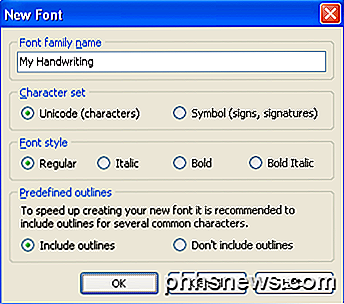
Dejte novému písmu jedinečné jméno, jinak se v systému Windows nainstalovat později. Toto jméno není název souboru; je to název písma, který se zobrazí uvnitř programů apod. Například Times New Roman je název rodiny písma a název souboru je vlastně timesbd.ttf.
Nyní se zobrazí okno s přehledem glyfů, kde můžete skutečně kreslit své dopisy. Poklepejte na buňku s popisem "A" a nyní se dostanete do okna pro úpravu glyfů. Zvolte konturu z nabídky Vložit a začněte vytvářet písmena.
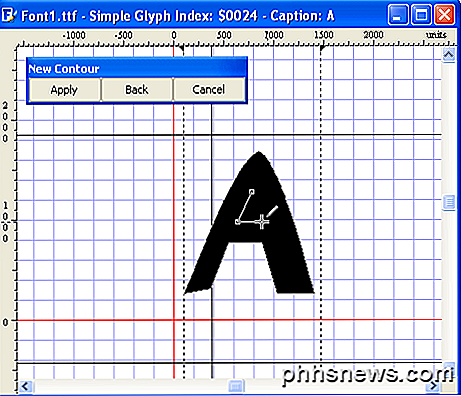
Zde můžete přečíst celou příručku o použití FontCreator . Pokud si stále myslíte, že je to příliš těžké nebo chcete vytvořit písmo z vlastního rukopisu, budete muset mít nějaký druh kreslícího tabletu a grafického programu, jako je Photoshop, který dokáže uložit každý dopis, který vykreslíte jako GIF. K dispozici je také spousta bezplatných programů pro kreslení.
Pokud máte každé písmeno uložené ve formátu GIF, můžete importovat písmena do okna pro úpravy glyfů tím, že přejdete do Nástroje a poté Importovat obrázek . Tímto způsobem nemusíte své dopisy skutečně čerpat pomocí nástrojů, ale stačí je napsat.
Poté, co vytvoříte několik písem, můžete vyzkoušet nové přizpůsobené písmo tím, že přejdete do nabídky Test v nabídce Písmo . Začněte psát písmena a nyní byste měli vidět, jak vaše dopisy vypadají v kombinaci:
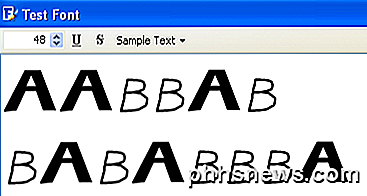
Nyní můžete kliknutím na tlačítko Instalovat z nabídky Font nainstalovat písmo do Windows. Doporučuje se, abyste písma jednoduše nekopírovali do složky Fonty Windows. Po instalaci bude vaše písmo k dispozici ve všech vašich oblíbených aplikacích!
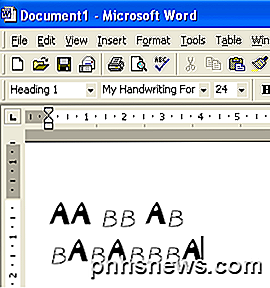
FontLab Studio
FontLab Studio je zlatým standardem, pokud jde o nástroje pro tvorbu písem, a má cenu, která odpovídá tomuto titulu: $ 673.95! To je spousta peněz pro vytváření fontů! Slévárny písma, které vytvářejí pouze písma, které prodávají online, většinou používají tento program.
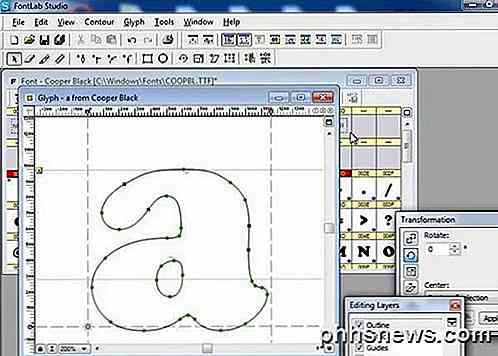
Proces vytváření vlastních písem není nutně snadný, ale je to určitě možné pro většinu lidí s malým časem a úsilím (a možná i malou hotovostí). Celkově je však opravdu skvělé vytvořit vlastní fonty pro odesílání karet, e-mailů atd.! Užívat si!

Vše, co potřebujete vědět o "Obnovení tohoto počítače" v systému Windows 8 a 10
Systém Windows 10 obsahuje volbu "Obnovit počítač", která rychle obnoví systém Windows na výchozí tovární konfiguraci. Je to rychlejší a pohodlnější než přeinstalovat systém Windows od začátku nebo pomocí oddílů pro obnovení. Windows 8 měl samostatné možnosti "Obnovit počítač" a "Obnovit počítač". Obnovte všechny soubory a nastavení personalizace, ale nastavte nastavení počítače na výchozí a odinstalujte aplikace pro stolní počítače.

Jak změnit uživatelský agent prohlížeče bez instalace libovolných rozšíření
Pokud jste někdy chtěli, aby vaše webová komunikace vypadala, že pochází z jiného prohlížeče, např. to je nekompatibilní s vámi - můžete. Veškeré oblíbené prohlížeče nabízejí vestavěné přepínače uživatelských agentů, takže můžete změnit svůj uživatelský agent bez instalace rozšíření SOUVISEJÍCÍ: Co je prohlížečový uživatelský agent?



